¿Te encuentras con el error de pantalla blanca en WordPress? ¡En este artículo encontrarás 5 consejos que pueden ayudarte en este caso!
Uno de los errores más comunes en WordPress es la pantalla blanca, donde al acceder al sitio web, alguna página específica o al wp-admin, sólo muestra una pantalla blanca sin contenido. En este artículo aprenderás algunas formas de solucionar este error en tu sitio web. ¿Vamos?
Los procedimientos que están en este artículo no garantizan que el error se solucione, además, te recomendamos que hagas una copia de seguridad de tu sitio WordPress, revisa en este otro artículo cómo hacer una copia de seguridad.
5 maneras de solucionar el error de pantalla blanca de WordPress
Si tu sitio WordPress muestra una pantalla blanca, ya sea en la página principal de tu sitio web, en otras páginas o incluso en el panel de administración de WordPress, puedes seguir los procedimientos de este artículo para intentar resolver este error.
1 – Habilitar error_log
Una forma de resolver el error es tratar de entender qué lo está causando, para ello debes habilitar los registros error_log.
1. Desde el cPanel de tu alojamiento, accede a la opción Editar PHP INI.
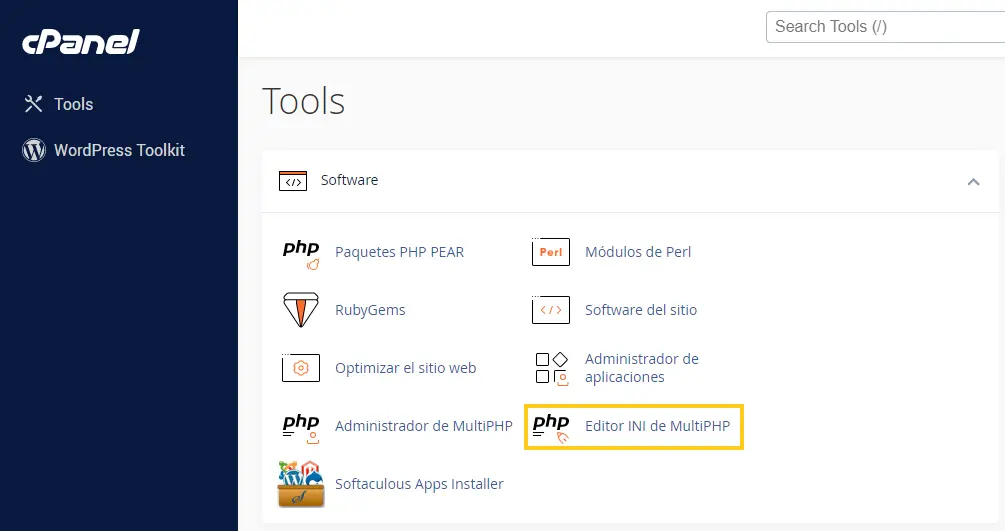
2. A continuación selecciona el dominio con el error de pantalla blanca y habilita la opción display_errors. Por último, haz clic en Aplicar.

3. Después de eso, accede a tu sitio web de nuevo, forzando a que el error de pantalla blanca se produzca de nuevo, esto hará que la razón del error se registre en el error_log.
4. Ve al directorio donde está instalado tu dominio, y localiza el archivo error_log, accede a él y comprueba la información que contiene, puedes copiar la información y buscar en foros de internet si alguien ha recibido ya este mismo error y cómo lo ha solucionado.
Atención: El archivo error_log no siempre se generará, si este es el caso, mantenga la opción display_errors habilitada y continúe con los próximos procedimientos.
2 – Deshabilitando plugins de WordPress
Hay situaciones en las que los plugins de WordPress pueden dejar de funcionar, las principales razones suelen ser plugins discontinuados, problemas de integración con otros plugins y plugins piratas.
Para garantizar que el problema no es un plugin, se recomienda encarecidamente desactivar los plugins de WordPress. Consulte este otro artículo cómo deshabilitar los plugins de WordPress.
El artículo muestra 3 formas de deshabilitar plugins incluso sin acceso al panel de administración de WordPress.
3 – Deshabilitando el tema de WordPress
El tema de WordPress, así como los plugins, también tienen un fuerte potencial para causar el error de pantalla blanca y por lo general por las mismas razones que los plugins causarían (versiones discontinuadas o piratas y problemas de integración con los plugins).
Consulta este otro artículo cómo deshabilitar el tema de tu WordPress incluso sin tener acceso al panel de administración.
4 – Reinstalando la estructura de WordPress
Una de las causas del error de la pantalla blanca es la falta de archivos de estructura padrón de WordPress, generalmente causada por malware en el sitio web o incluso por la propia eliminación del usuario.
Consulta este otro artículo cómo reinstalar la estructura de WordPress.
5 – Limpiando la caché del navegador
Por último, conviene comprobar que no se encuentra únicamente en la caché de tu navegador. Puedes probar a acceder a tu sitio web utilizando otro navegador, una pestaña anónima o haciendo la limpieza de la caché del navegador.
Conclusiones Finales
Hay varias causas para el error de pantalla blanca, si ninguno de estos procedimientos te ayudó con la solución, puedes intentar restaurar una copia de seguridad de una versión antigua de tu alojamiento de cuando tu sitio web todavía estaba en funcionando.
¡Hasta la próxima! :^)

